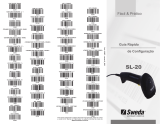A página está carregando...


Guia de Referência Rápida DC-2000
Código: 5010095680 – Revisão 1.0
Novembro/2012 (Primeira Edição)
Copyright © por Bematech S. A. Curitiba, Paraná.
Todos os direitos reservados.
Nenhuma parte deste documento pode ser copiada, reproduzida, adaptada ou traduzida sem
o prévio consentimento por escrito da Bematech S.A., exceto quando permitido sob as leis de
direitos autorais.
As informações contidas neste guia têm caráter puramente informativo, estão sujeitas a
alterações sem aviso prévio e não devem ser interpretadas como um compromisso por parte da
Bematech S.A.
No entanto, sempre que houver modicações, a Bematech S.A. fará o possível para disponibilizar
informações atualizadas para os produtos descritos nesta publicação. A edição mais recente do
manual do produto, ou informações mais detalhadas sobre o funcionamento do produto no
Manual do Usuário e vídeos informativos, podem ser obtidos através do site da Bematech na
Internet:
www.bematech.com.br
Para dúvidas sobre desenvolvimento de softwares para o produto ligue :
Suporte aos desenvolvedores de softwares: 0800-644-7277
Sem prejuízo de outras ressalvas contidas no corpo deste guia, o usuário ou terceiros assumirão
todas as consequências e responsabilidades em casos de: (a) Uso intencional para qualquer
aplicação indevida, não direcionada ou não autorizada, inclusive para propósitos particulares;
(b) Modicações, reparos ou alterações não autorizadas do produto; (c) Uso do produto em
desacordo com as instruções de operação e manutenção fornecidas pela Bematech S.A.; (d)
Uso do produto como componente em sistemas ou aplicações nas quais a falha deste produto
possa criar uma situação de risco pessoal ou material. Nas hipóteses acima a Bematech S.A. e
seus administradores, prepostos, empregados, subsidiárias, aliadas e distribuidores, não
responderão, a qualquer título, por qualquer reclamação, custos, perdas, danos, despesas
e qualquer outro prejuízo direto ou indireto, sejam de que natureza forem, bem como por
reclamações fundadas em alegação de negligência da Bematech S.A. em relação ao projeto e
fabricação do produto.
A Bematech S.A. não se responsabiliza por danos ou problemas decorrentes do uso de acessórios
ou suprimentos que não aqueles designados como produtos originais Bematech ou podutos
aprovados pela Bematech S.A.
Qualquer nome de produto e seus logotipos mencionados nesta publicação podem ser marcas
comerciais de suas respectivas empresas e aqui reconhecidos.
As garantias do produto são apenas aquelas expressamente mencionadas neste guia. A Bematech
S.A. não outorga e tampouco será responsável por quaisquer garantias tácitas, incluindo, porém
sem limitação, garantias de que o produto serve para um propósito especial. Adicionalmente, a
Bematech S.A. não será responsável por quaisquer danos ou prejuízos especiais ou incidentais,
ou ainda por prejuízos efetivos ou lucros cessantes em decorrência do uso de produto pelo
adquirente, usuário ou por terceiros.

3
Manual do Usuário DC - 2000 - Revisão 1.0
Índice
Noticação Importante
1. Apresentação
1.1 Características
1.2 Requisitos do sistema do PC
1.3 Conteúdo do Pacote
1.4 Visão Geral
2. Iniciando
2.1 Inserindo as Pilhas
2.2 Carregando as Pilhas
2.3 Energia no Dispositivo
2.4 Conectando ao PC
2.4.1 Conectando atrávés do RS-232
2.4.2 Conectando através da Base
2.4.3 Executando o Dispositivo no PC
2.4.4CongurandooDispositivonoPC
3. Usando o Coletor de Dados
3.1 Leitura e Digitação em Dados (Através do Teclado)
3.1.1LendoosDadosdoCódigodeBarras
3.1.2DigitandoemDadosatravésdoTeclado
3.2 Instruções do Programa
3.2.1 TrabalhandocomMenus
3.2.2DescriçãodoMenu
3.2.3ExecuçãodeTarefa/RunTask
3.2.4UtilitáriodaTarefa/TaskUtility
3.2.5Congurações/Setup
3.2.6TransferênciadeDados/Upload
I
4
4
4
4
5
6
6
7
7
8
8
8
9
9
11
11
11
12
13
13
13
14
16
18
25

4
Manual do Usuário DC - 2000 - Revisão 1.0
1. Apresentação
Atualizado para um melhor desempenho, o DC-2000 inclui agora um CPU de 32
bits e um novo mecanismo de leitura. Criado para mobilidade e durabilidade, ele
é o dispositivo com design mais inteligente para todas as aplicações de coletas
de dados.
1.1 Características
• Operação conveniente com uma das mãos.
• Estilo telefone celular, ergonômico e moderno.
1.2 Requisitos de Sistema do PC
• Windows XP Service Pack 2 ou superior.
• Microsoft Internet Explorer 5.01 ou posterior.
• Microsoft Framework 2.0.
• Requisitos de Espaço de Disco: 280 MB (x86), 610 MB (x64).
1.3 Conteúdo do Pacote
Os itens contidos no pacote podem variar dependendo do modelo do coletor de
dados.
1. Coletor de Dados Portátil CCD
2. Base de Carregamento USB
3. Pilhas Recarregáveis
4. Adaptador CA
5. Guia rápido do usuário
1
2
3
4

5
Manual do Usuário DC - 2000 - Revisão 1.0
1.4Visão Geral
Consulte as seguintes ilustrações para familiarização com o coletor de dados.
tela LCD
indicador
de LED
botão de
leitura
compartimento
da bateria
porta de comunicação
teclado
janela de
leitura
trava da
tampa da
bateria
DESCRIÇÃO FUNÇÃO
Tela de LCD
Exibe diversos dados quando o equipamento está
ligado e o programa está em funcionamento
Botão de Leitura Aciona a leitura do código de barras
Indicador de LED
Indica o status de carga: Vermelho para processo de
carregamento e verde para carregamento completo
Teclado Um total de 26 teclas, sendo alfa-numéricas, liga/
desliga e outras funções
Porta de Comunicação Conecte para fazer a comunicação com o PC
Janela de Leitura Emite um feixe vermelho para a leitura do código
de barras
Trava da tampa da bateria Protege o compartimento das baterias
Compartimento das pilhas As pilhas são armazenadas aqui

6
Manual do Usuário DC - 2000 - Revisão 1.0
2. Iniciando
Consulte a seguinte ilustração para aprender sobre o coletor de dados nesta
seção.
2.1 Inserindo as Pilhas
1. Deslize a trava de bloqueio para abrir a tampa da bateria, como mostrado.
2. Remova a tampa da bateria do coletor de dados.
3.Certique-sedequeapolaridadeestejacorretaeinsiraas3pilhas
recarregáveis.

7
Manual do Usuário DC - 2000 - Revisão 1.0
4.Recoloque a tampa da bateria e deslize a trava de bloqueio de volta, para
protegê-la.
2.2 Carregando as Pilhas
1. Coloque o DC-2000 na base. O LED no coletor de dados indica o status de
carregamento das pilhas: Vermelho para processo de carregamento e Verde para
carregamento completo.
2. Conecte o adaptador de energia ao cabo com conector USB.
3. Conecte o adaptador de energia a uma tomada de parede.
4.CarregueaspilhasatéqueoindicadordeLEDqueverde.
2.3 Energia no Dispositivo
Pressione o botão PW para ligar ou desligar.

8
Manual do Usuário DC - 2000 - Revisão 1.0
2.4 Conectando ao PC
Para usar o software fornecido com o coletor de dados, ele precisa estar
conectado a um PC.
2.4.1 Conectando através do RS-232
Para conectar o coletor de dados a um PC através de uma porta RS-232:
1.
Conecte o cabo RS-232 DB9 (F) à porta de comunicação do coletor de dados.
2. Conecte a outra extremidade do cabo RS-232 DB9 (F) a uma porta serial RS-
232 no computador.
3.Certique-sedequeaunidadeestejaligadaapósaconexãodoscabos.
2.4.2 Conectando através da Base - interface USB
Para conectar o coletor de dados a um PC usando a base:
1. Coloque o DC-2000 na base.
2. Ligue o cabo da base na interface USB no seu PC
3. Conecte o adaptador de energia da base quando necessário.
4.Certique-sedequeaunidadeestejaligadaapósaconexãodoscabos.

9
Manual do Usuário DC - 2000 - Revisão 1.0
2.4.3 Executando o Dispositivo no PC
1. Instale e execute o WinTaskGen no seu PC.
2. Para conexões USB, instale e execute a porta driver virtual COM.
3. Marque a caixa de seleção “Full Port Settings” na parte superior, se
necessário. Opções extras aparecerão, como mostrado abaixo, quando esta
opção for marcada.
4. Selecione as opções do menu drop-down. Quando os protocolos de
comunicaçãoforemdenidos,éprecisoestabeleceromesmovalorno
dispositivo.
• Opções COM: Selecione a porta COM onde o dispositivo esteja conectado.
• Opções baudrate: 4800, 9600, 19200, 38400, 57600, 115200.
• Opções de Parity: Even, Mark, None, Odd, Space.
• Opções de Bits de Dados: 8,7.
• Opções de Bits de Parada: None, One, OnePointFive, Two.
5. Após estabelecidos os parâmetros, o dispositivo é detectado
automaticamente.
2.4.4 Congurando o Dispositivo no PC
1. Siga as instruções anteriores para conectar o coletor de dados.
2. Selecione a aba “Remote Settings” no Menu Principal. Clique em “Device
Settings” para obter o status do dispositivo.

10
Manual do Usuário DC - 2000 - Revisão 1.0
Selecione as opções dos menus drop-down em “Device Settings”.
• Beep Volume: Estabelece as opções de volume do sinal sonoro (Quiet, Low,
Medium, Loud).
• Auto Power Off: Estabelece as opções de desligamento automático
(Disable, 10min, 15min, 20min, 30min).
• Power Up Scan: Estabelece as opções de inicialização de leitura (ON/OFF).
Data Format: Estabelece opções de formato de dataMM/DD/AA, DD/MM/
AA, MM/DD/AAAA, DD/MM/AAAA.
• Back Light: Estabelece opções de luz de fundoON/OFF.
• Use PC time to set device time: Marque esta opção para obter a hora do PC
ou ajustar a hora manualmente usando as setas superior e inferior.
• Get Device Time: Obter a data atual e hora do dispositivo.
• SetDeviceTime:Congurardataehoradodispositivo.
Observação:Paraoutrascongurações,consulteoManualdeUsuário
WinTaskGen.

11
Manual do Usuário DC - 2000 - Revisão 1.0
3. Usando o Coletor de Dados
Consulte a seguinte seção para aprender como usar o coletor de dados.
3.1 Leitura e Digitação de Dados (através do Teclado)
Há 26 teclas no coletor de dados. A tecla PW pode ser usada para ligar ou
desligar o aparelho e as demais, para inserir dados ou controlar funções.
3.1.1 Lendo os Dados do Código de Barras
1. Na tela inicial do coletor de dados, pressione a tecla M2 para acessar a tela
system menu. Pressione novamente a tecla M2 para acessar a função Run Task,
para execução de uma atividade.
2. No menu de Run Task, pressione e segure o botão de leitura laranja. Um feixe
de luz será ativado e disparado da janela na extremidade inferior da frente do
coletor de dados. Consulte a seção de Run Task do Manual do Usuário para mais
detalhes.
3. Aponte o feixe de luz para o código de barras a ser lido. Um sinal sonoro será
emitidoeofeixedeluzdesaparecerá,seosdadoslidosforemdescodicados
comsucessopelocoletordedados.Amensagemdedecodicaçãoseráexibida
na tela de LCD.
4. Os dados lidos serão armazenados assim que o botão de leitura for solto e o
próximo código de barras estará pronto para ser lido.
botão laranja
de leitura

12
Manual do Usuário DC - 2000 - Revisão 1.0
3.1.2Digitando Dados através do Teclado
Inserindo Dados Numéricos
Para inserir dados numéricos, pressione as teclas correspondentes.
Para salvar, pressione Enter após os dados serem inseridos.
Para apagar os dados, pressione CLR.
Inserindo um caractere alfabético
Para inserir um caractere alfabético, primeiro encontre a tecla adequada.
A seguinte tabela exibe as teclas numéricas e seus caracteres alfabéticos
correspondentes.
Pressione a tecla desejada. O caractere numérico correspondente será exibido.
• Pressione M2 para alterar para os caracteres alfabéticos.
• Pressione M2 novamente para passar para os próximos caracteres alfabéticos.
Eventualmente ele retornará ao caracter numérico inicial.
Por exemplo,
• Para inserir “M”, pressione “5” e, depois, M2.
• Para inserir “N”, pressione “5” e, depois, M2 duas vezes.
• Para inserir “o”, pressione “5” e, depois, M2 seis vezes.
• Pressionar M2 mais uma vez retornará de "o" para "5" outra vez.
• Mantenha M2 pressionado até que o caractere desejado seja alcançado.
Pressione os símbolos disponíveis para inserção de dados, como mostrado
abaixo na tabela:
Teclas
numéricas
Caracteres Correspondentes
7 A B C a b c
8 D E F d e f
9 G H I g h i
4 J K I j k i
5 M N O m n o
6 P Q R p q r
1 S T U s t u
2 V W X v w x
3 Y Z , y z ;
0 ( @ )

13
Manual do Usuário DC - 2000 - Revisão 1.0
3.2 Instruções do Programa
3.2.1 Trabalhando com os Menus
Após ligar, pressione M2 na tela principal e vá até o System Menu.
Pressione os botões da direita ou esquerda para mover o cursor para a opção
desejada.
Pressione M1 para voltar para a tela anterior.
Pressione M2 ou Enter ou o número do botão correspondente à opção, para
selecioná-la.
3.2.2 Descrição do Menu
Menu Descrição
Run Task
Selecione esta opção para iniciar a
execução de uma atividade. Os
códigos de barra podem ser lidos ou
inseridos manualmente através do
teclado alfanumérico.
Task Utility
Selecione esta opção para:
1. Visualizar o status de quantos
itens foram inseridos.
2.Conguraroformatodosdadosdo
coletor de dados.
3. Apagar dados.
4. Apagar tarefa/atividade.

14
Manual do Usuário DC - 2000 - Revisão 1.0
Setup
Selecione esta opção para:
1.Realizarconguraçõesbásicas.
2.Realizarconguraçãodosistema.
3.Conguraçãodecódigodebarras.
Upload
Selecione esta opção para:
1.Conguraratransferênciade
dados.
2.Conguraradelimitação
3.Congurartransferênciadedados.
3.2.3 Run Task (Execução de Tarefa)
Selecione “1. Run Task” do “System Menu” para abrir o menu de Run Task. A
seguinte tela aparecerá:
No menu Run Task você poderá:
• Pressionar a tecla LEITURA para ler os dados do código de barras.
• Digitar os dados manualmente usando o teclado.
• Pressionar F3 para inserir espaço entre os dígitos ou textos inseridos pelo
teclado.
• Pressionar F4 para apagar o caractere ou número inserido pelo teclado.
• Pressionar F6 para visualizar a tela de Registro, como mostrado abaixo:

15
Manual do Usuário DC - 2000 - Revisão 1.0
Os dados atuais são
exibidos aqui.
Número de registro atual
e número de campo.
Indicações de teclas ou
descrição do arquivo que
está sendo usado.
<CURRENT REC.> será
exibidoparanalização
do arquivo e <<TOP OF
FILE> para inicialização
do arquivo.
Na tela de Registro você poderá:
• Pressionar M1 para sair.
• Pressionar o botão esquerdo da seta para visualizar o registro anterior;
pressionar o botão direito da seta para visualizar o registro posterior.
• Pressionar M2 para editar o registro. Para editar os dados, use as teclas de
seta para mover ao campo desejado e pressione F3 para inserir ou F4 para
apagar, depois, use o teclado para inserir um novo dado.
• Pressionar F6 para visualizar o menu de Ajuda. Você também poderá seguir
as seguintes instruções:
• Pressione F1 para visualizar os últimos 10 registros.
• Pressione F2 para visualizar os próximos 10 registros.
• Pressione F3 para inserir registros.
• Pressione F4 para apagar registros.
• Pressione F5 para pular registros.

16
Manual do Usuário DC - 2000 - Revisão 1.0
3.2.4 Task Utility (Utilitário da Tarefa)
Selecione “2.Task Utility” do “System Menu” para abrir o menu de Task Utility. A
seguinte tela aparecerá:
Status
1. Selecione “System Menu>2.Task Utility>1.Statu” para visualizar o status do
arquivo.
2. O número de registros será exibido na tela.
Format (Formato)
1. Selecione “System Menu>2.Task Utility>2.Format” para estabelecer o formato
dos dados.
2. A tela de instruções aparecerá. Pressione qualquer tecla para entrar na tela de
congurações.
3.EstabeleçaoNºdecampoTotal(TotaleldN°)inserindoumnúmero
(Máximo=16).PressioneEnterparaconrmar.
4. Para estabelecer o dispositivo de entrada, pressione os botões esquerdo
ou direito da seta para selecionar as seguintes opções e pressione Enter para
conrmar:
• Key in Only: Entrada por leitura de códigos de barras somente.
• Key in + Scan: Inserção por teclas e leitura de códigos de barras.
• Scan Only: Inserção por teclas somente.
5.Estabeleça o comprimento do campo (Field Lenght), inserindo os
comprimentosmínimoemáximode1a32.PressioneEnterparaconrmar.
6.Estabeleça o Alerta (Field Prompt), inserindo uma mensagem. O máximo de
caracterespermitidoé16.PressioneEnterparaconrmar.

17
Manual do Usuário DC - 2000 - Revisão 1.0
7. Insira a Edição de Campo (Field Editing), para indicar quantos tipos de
caracteres podem ser usados e quais são. Por exemplo, se os dados que serão
inseridos em certo campo contêm 4 caracteres alfabéticos, dos quais o primeiro
é um caractere em letra maiúscula e os outros em letras minúsculas, insira
“zero”. Consulte a seguinte tabela para os símbolos que podem ser usados.
Edição Signicado
n número 0 ~ 9 e + , -
d número 0 ~ 9
a todos os caracteres Alfa A ~ Z, a ~ z
u caracteres MAIÚSCULOS Alfa A ~ Z
l caracteres MINÚSCULOS Alfa a ~ z
c Caracteres ASCII completos
p caracteres ASCII imprimíveis, código
ASCII (32 - 127)
* Remover caractere de controle
Oscaracteresrepresentadospor“*”,comoo(s)caractere(s)devericaçãonos
códigosdebarras,serãoapagadosquandoosdadosforemarmazenados.Os
outroscaracteresquenãoforammencionadosacima(n,d,a,u,l,c,p,*)serão
consideradoscomosímbolosdeformato.
8. Continue do passo anterior quando necessário; pressione as setas esquerda
ou direita, para selecionar as opções de Inserção de Dados. Esta opção é para
especicarseosímbolodeformato,como"/",deverãoserarmazenadoscomo
parte dos dados a serem inseridos no campo. Por exemplo, “123110” inserido
como “data” será exibido como 12/31/10, se esta opção for marcada.
• Exibir Somente: Exibir caracteres especiais somente.
• Sim. Adicionar: Adicionar caracteres especiais aos dados.
9. Na tela Delay (1/1000 seg), insira o tempo de atraso em milissegundos para
leituras. Máximo=32767.
10. Selecione o Time Stamp a ser usado:
• None: Sem carimbo de hora.
• Short: Carimbo de hora curto.
• Long: Carimbo de hora longo.

18
Manual do Usuário DC - 2000 - Revisão 1.0
Delete Data (Apagar Dados)
1. Selecione “System Menu>2.Task Utility>3.Delete Data” para apagar todos os
dados armazenados.
2. Pressione M2 para selecionar Y ou N para apagar o Freetask e pressione Enter
paraconrmar.
Delete Task (Apagar Tarefa)
1.Selecione “System Menu>2.Task Utility>4.Delete Task” para apagar todas as
Tarefas armazenadas.
2.Pressione M2 para selecionar Y ou N para apagar a Tarefa e pressione Enter
paraconrmar.
Selecione 3 para apagar todos os dados armazenados.
Selecione 4 para apagar todas as Tarefas armazenadas.
3.2.5 Setup (Congurações)
Selecione“3.Setup”do“SystemMenu”paraabriromenudeCongurações.A
seguinte tela aparecerá:
Conguração Básica
Selecione “System Menu>3.Setup>1.Basic Setup”. As seguinte s opções
aparecerão:
BackLit &. LCD
1. Selecione “System Menu>3.Setup>1.Basic Setup>1.BlackLit &. LCD” para inserir
aconguração.
2. Pressione as setas esquerda e direita para ligar ou desligar a luz de fundo.
PressioneEnterparaconrmar.
3. Pressione as setas esquerda e direita para ajustar o valor para o contraste do
LCDepressioneEnterparaconrmar.

19
Manual do Usuário DC - 2000 - Revisão 1.0
Volume do Sinal Sonoro
1. Selecione “System Menu>3.Setup>1.Basic Setup>2.Beep Volume” para inserir a
conguração.
2.PressioneassetasesquerdaedireitaparamodicarovolumeparaAlto
(Loud), Médio (Medium), Baixo (Low) ou Silencioso (Quiet). Pressione Enter para
conrmar.
Desligamento Automático
1. Selecione “System Menu>3.Setup>1.Basic Setup>3.Auto Power Off” para
inseriraconguração.
2.Pressioneassetasesquerdaedireitaparamodicarahora.PressioneEnter
paraconrmar.
Conguração de Sistema
Selecione “System Menu>3.Setup>2.System Setup” para abrir o menu System
Setup. As seguintes opções aparecerão:
Communication
Selecione “System Menu>3. Setup>2.System Setup>1.Communication” para
inseriraconguração.Asseguintesopçõesaparecerão:
Comm. Paramter
Selecione “System Menu>3. Setup>2.System Setup>1.Communication>1.Comm.
Paramter”paraBBaudRate(TaxadeTransferência),ParityCheck(Vericação
de Paridade), Data Bits (Bits de Dados) e Stop Bits (Bits de Parada) do coletor
dedados.UseassetasesquerdaedireitaparamodicarovalorePressioneM1
para sair quando tiver terminado.
Opções de Baud rate: 4800, 9600, 19200, 38400, 57600, 115200.
Parity Check: Even, Mark , None, Odd, Space.
Opções de Data Bits: 8,7.
Stop Bits: 1 ou 2
On Line Upload
1. Selecione “System Menu>3.Setup>2.System Setup>1.Communication>2.On
Line Upload” para ligar ou desligar esta função. Use as setas esquerda e direita
paraajustarovalorepressioneEnterparaconrmar.
Esta função permite que os dados de entrada sejam enviados através da porta

20
Manual do Usuário DC - 2000 - Revisão 1.0
RS-232 imediatamente; quando o Free Task é executado, permite que os dados
sejam enviados através da porta de comunicação no momento em que o dado
ocorra e é armazenado em cada campo.
2. Quando esta função estiver ajustada para “ON”, use as setas direita e
esquerda para selecionar caracteres de paridade como Send Delimiter: None, ,, ;,
Space, CRLF, CR e LF.
O caractere selecionado será transmitido depois que cada dado ser transferido.
3. A tela de dados de leitura aparecerá. Pressione o botão de leitura para ler
o código de barras. Os dados lidos serão transferidos através da porta de
comunicação para o principal.
Tempo limite
Selecione "System menu>3.Setup>2.System setup>1.Communication>3.Timeout
value". Para estabelecer o tempo limite. Use as setas esquerda e direita para
modicarovalor.
Temporizador do Sistema
1. Selecione “System Menu>3.Setup>2.System Setup>2.System Timer” para
inseriraconguração.
2. Siga o formato mostrado para inserir a data e pressione M1.
3. Siga o formato mostrado para inserir hora e pressione Enter
paraconrmar.
ID/PW/DateMode (Modo de Dados ID/PW)
Selecione “System Menu>3.Setup>2.System Setup>3.ID/PW/DateMode” para
entrarnaconguração.Asseguintesopçõesaparecerão:
Device ID (Identicação do Dispositivo)
1. Selecione “System Menu>3.Setup>2.System Setup>3. ID/PW/DateMode>1.
DeviceID”paraentrarnaconguração.
2.Aidenticaçãododispositivoéexibida.PressioneEnterparainseriruma
novaidenticaçãooueditaralgumaexistente.Podeserexigidaumasenhapara
modicaraID.
Password (Senha)
1. Selecione “System Menu>3.Setup>2.System Setup>3. ID/PW/DateMode>2.
Password”paraentrarnaconguraçãoeinserirsuasenha.
1/76